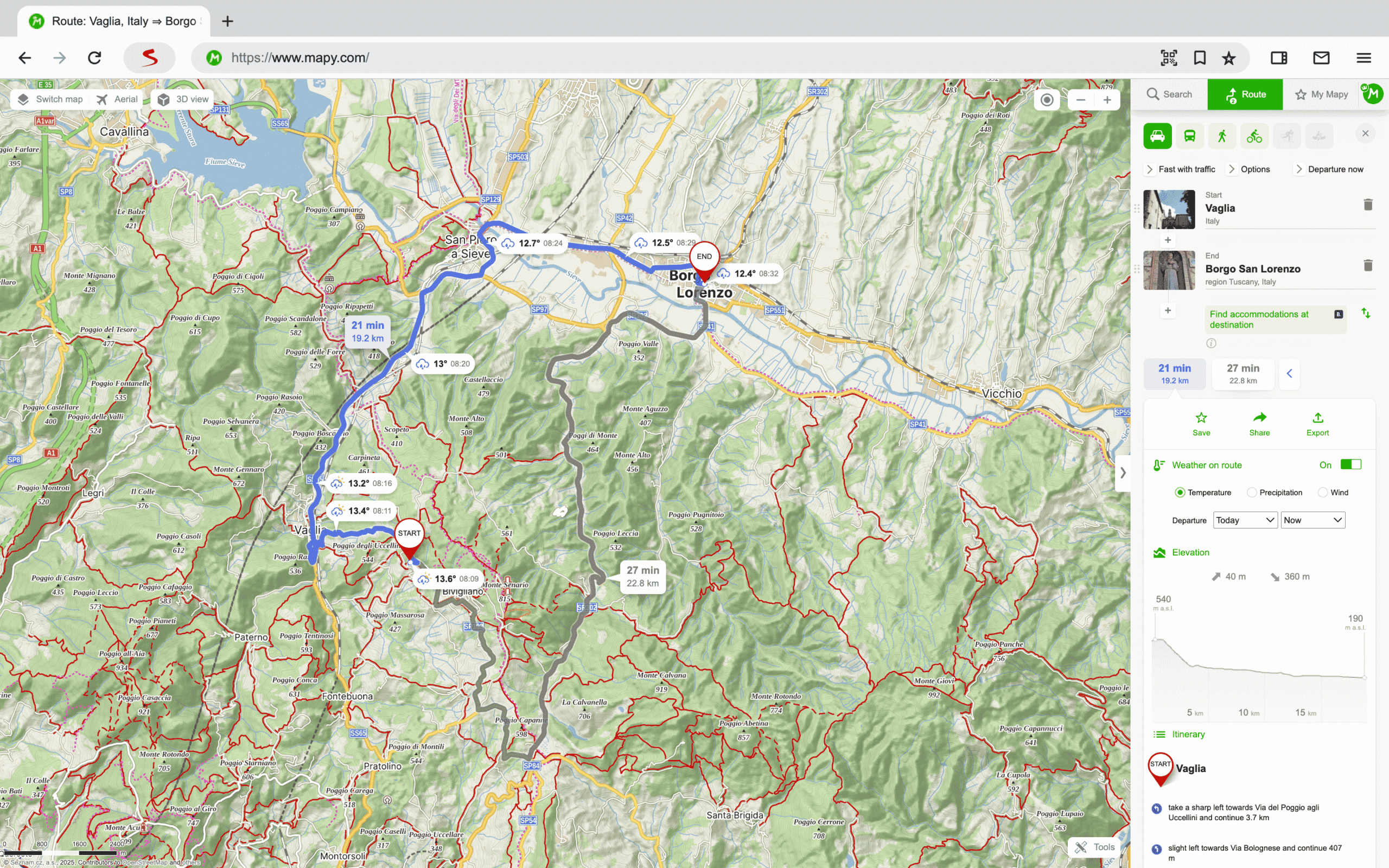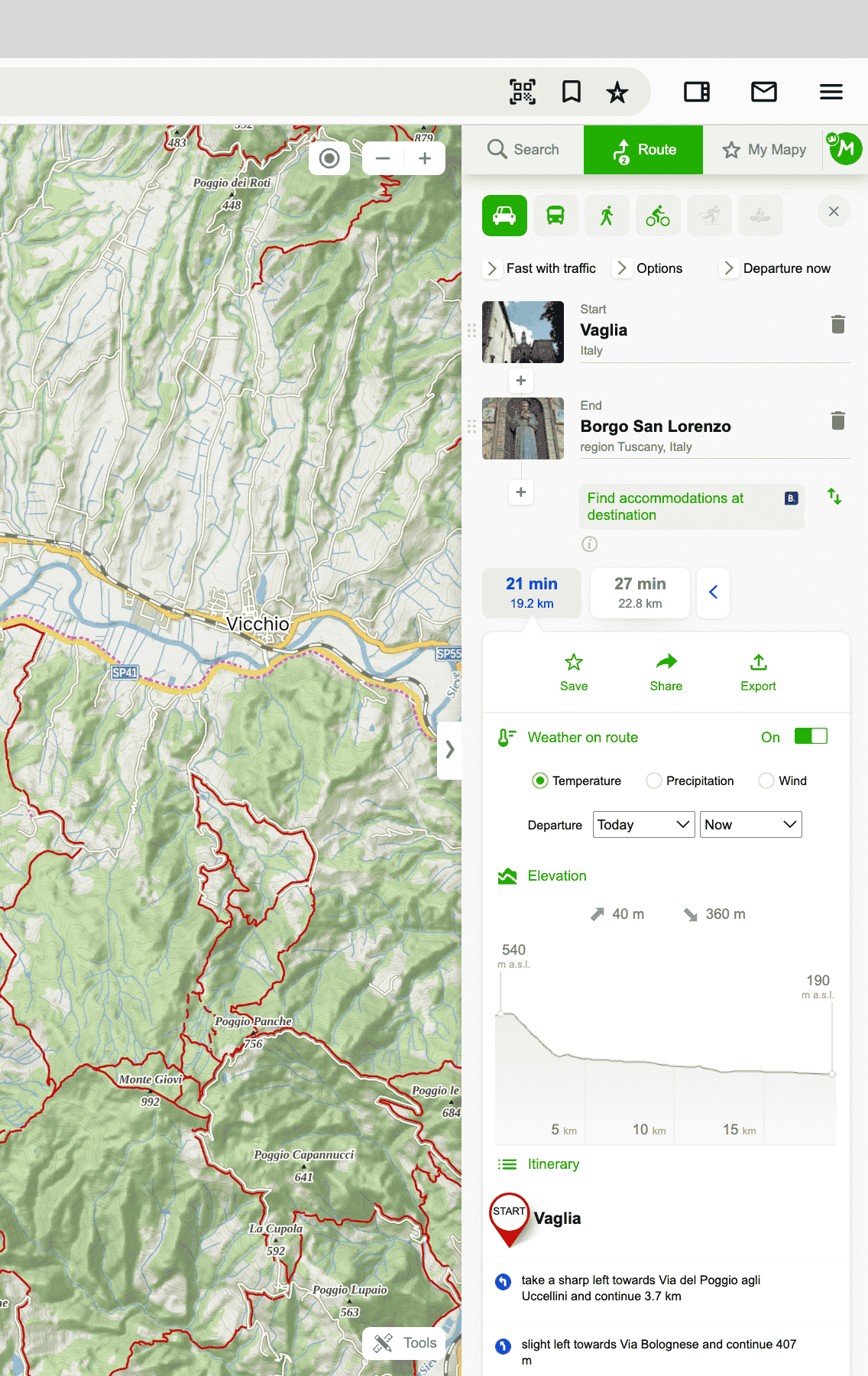Reisen zwischen zwei oder mehreren Orten zu planen ist sowohl auf der Webseite Mapy.com als auch in der mobilen Anwendung möglich.
Wie die Benutzeroberfläche des Planers aussieht
Wie man den Planer startet
Den Routenplaner finden Sie im rechten Panel unter dem Button Route. Sie können den Startpunkt, das Ziel und eventuell auch die Zwischenziele der Route angeben – entweder durch manuelle Eingabe, Klicken in die Karte oder Eingabe von GPS-Koordinaten.
In der Anwendung starten Sie ihn, indem Sie auf das Menü-Icon in der linken unteren Ecke tippen und dann das Icon mit dem abgeknickten Pfeil mit der Aufschrift Route auswählen. Orte können Sie dem Planer auch direkt aus der Karte hinzufügen – indem Sie den Finger auf den entsprechenden Ort gedrückt halten, oder aus den Details des Ortes über den Button Route.
Routenplanung
Beim Eingeben einer Adresse oder eines Punktes können Sie auch Ihren aktuellen Standort, bevorzugte Ziele oder die Suchhistorie verwenden. Wenn der eingegebene Name mehreren Orten mit gleichem oder ähnlichem Namen entspricht, wird eine Auswahl angezeigt – einfach den richtigen Ort aus dem Vorschlag auswählen.
Sobald Sie die Zieldestination gewählt haben, berechnet Mapy.com automatisch die Route für den gewählten Verkehrstyp und bietet gegebenenfalls Alternativen an. Diese können sowohl auf der Karte als auch über die Buttons im Planer-Panel umgeschaltet werden (jede Alternative ist mit der Zeit- und Entfernungsangabe gekennzeichnet). Die Route wird mit einer blauen Linie angezeigt, wobei Start und Ziel mit Ballons und den Beschriftungen Start und Ziel markiert sind.
Eine Route kann auch direkt aus dem Detail eines beliebigen gefundenen oder angezeigten Punktes auf der Karte geplant werden – einfach auf den Button Route klicken. Es öffnet sich ein Formular, in dem der gewählte Punkt automatisch als Ziel der Route festgelegt wird.
Bei einer geplanten Route werden ihre Gesamtlänge und die ungefähre Dauer angezeigt. Bei jedem Zwischenziel wird zusätzlich die Länge und Dauer der einzelnen Abschnitte der Route angegeben.
In der Anwendung können Sie die Navigation starten, indem Sie auf Navigieren tippen. Die Navigation führt Sie dann entlang der geplanten Route.
Richtungsänderung
Das Werkzeug Richtung ändern tauscht Start und Ziel der Route sowie alle Zwischenziele so, dass die Reise in die entgegengesetzte Richtung führt. Beim Neuberechnen kann es zu Änderungen der Route kommen, z.B. Wegen Einbahnstraßen oder Sperrungen.
Hinzufügen und Entfernen von Punkten
In die Route können beliebig viele Zwischenziele eingefügt werden. Diese können zum Anfang, Ende oder beliebig zwischen anderen Punkten durch Klicken auf den Button + im Planer-Panel hinzugefügt werden.
Ein Zwischenziel können Sie hinzufügen, indem Sie auf die Linie der gefundenen Route klicken und sie an die gewünschte Stelle ziehen. Die Ballons, die Start, Ziel und Zwischenziele kennzeichnen, können auch verschoben werden und damit die Route anpassen – Änderungen werden automatisch neu berechnet. Weitere Punkte fügen Sie ebenfalls hinzu, indem Sie die CTRL-Taste gedrückt halten und in die Karte klicken.
Obwohl eine unbegrenzte Anzahl von Punkten hinzugefügt werden kann, wird die Planung bei zu großer Menge schwerfällig. Wenn Sie Fähren in die Route einbeziehen möchten oder Sperrungen durchfahren wollen, fügen Sie an diesen Orten Zwischenziele hinzu.
Wir empfehlen, keine Zwischenziele an Kreuzungen zu platzieren, da dies Navigationsprobleme verursachen kann. Die Reihenfolge bereits eingegebener Punkte kann durch Greifen des Punktes (sechs Punkte) und Ziehen an eine andere Position geändert werden – die Route wird automatisch neu berechnet.
Durch Klicken auf das Papierkorb-Icon neben einem Zwischenziel entfernen Sie es aus dem Planer.
In die Route können beliebig viele Zwischenziele eingefügt werden. Diese können zum Anfang, Ende oder beliebig zwischen anderen Punkten durch Klicken auf den Button + im Planer-Panel hinzugefügt werden.
Orte können Sie dem Planer direkt aus der Karte durch Drücken auf den entsprechenden Ort oder über den Button Route in den Details eines Ortes hinzufügen. Der Punkt wird an letzter Stelle der Route hinzugefügt.
Obwohl eine unbegrenzte Anzahl von Punkten hinzugefügt werden kann, wird die Planung bei zu großer Menge schwerfällig. Wenn Sie Fähren in die Route einbeziehen möchten oder Sperrungen durchfahren wollen, fügen Sie an diesen Orten Zwischenziele hinzu.
Wir empfehlen, keine Zwischenziele an Kreuzungen zu platzieren, da dies Navigationsprobleme verursachen kann. Die Reihenfolge bereits eingegebener Punkte kann durch Greifen des Punktes (zwei Striche am Rand des Punktes) und Ziehen an eine andere Position geändert werden – die Route wird automatisch neu berechnet.
Durch Klicken auf das Papierkorb-Icon neben einem Zwischenziel entfernen Sie es aus dem Planer.
Offline-Planung
Die Routenplanung ist auch im Offline-Modus (ohne Internetverbindung) für Android- und iOS-Systeme verfügbar. Die einzige Bedingung sind heruntergeladene Offline-Kartenmaterialien für die betreffenden Gebiete.
Haben Sie Ihre Antwort nicht gefunden?
Schauen Sie nach, was die Leute im Forum schreiben. Sie teilen dort ihre Fragen, Tipps und Erfahrungen, um Mapy.com noch besser zu machen.